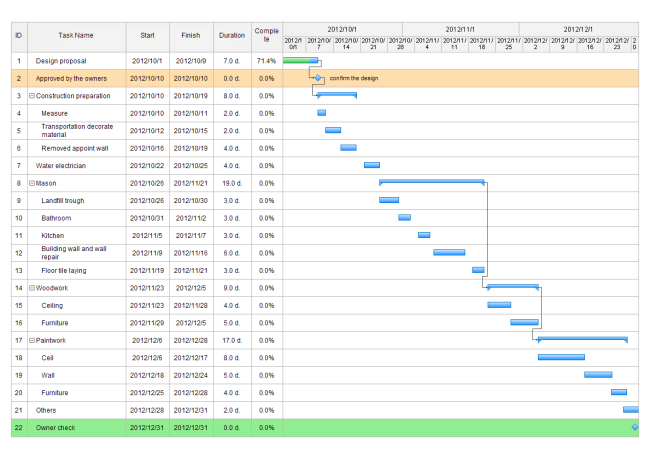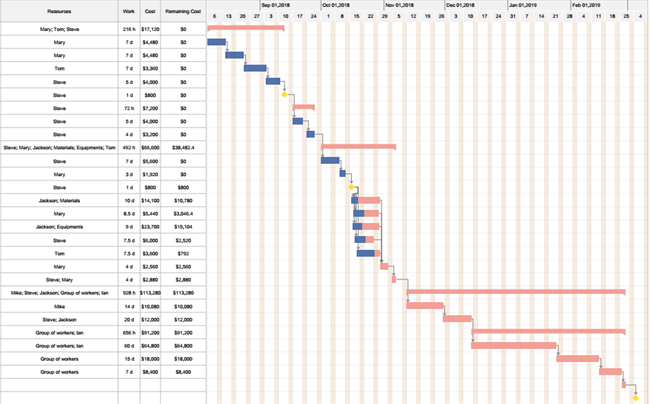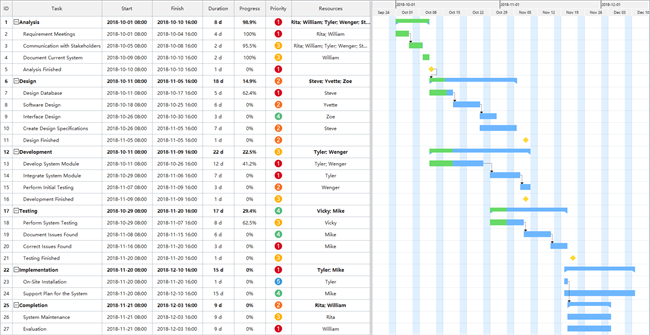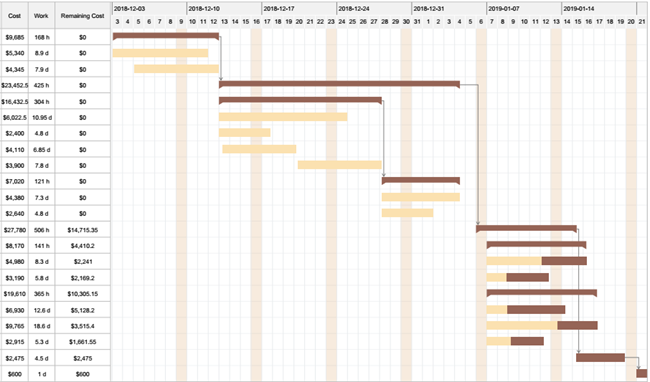Indice Articolo
Cos’è un diagramma di Gannt
Esempi di Diagramma di Gannt
Creare un diagramma di Gannt con Edraw Max
Progettare Diagramma di Gannt con Edraw Project
Che cos’è un diagramma di Gantt?
Per dirla in modo molto elementare, un diagramma di Gantt è una sorta di presentazione visiva a barre colorate di una serie di attività pianificate in un determinato periodo. L’asse orizzontale rappresenta l’intervallo di tempo totale e la sequenza di attività in base alla frequenza giornaliera, settimanale o mensile, mentre l’asse verticale mostra le attività specifiche che devono essere completate. I project manager utilizzano tali grafici per aggiornare e monitorare le risorse ed i membri del team lungo il percorso per raggiungere l’obiettivo finale.
Ecco un’esempio di diagramma di Gantt nella figura sottostante:
Quali sono gli elementi di un diagramma di Gantt?
Non importa quanto possa essere complesso un progetto, il diagramma di Gantt può essere suddiviso in cinque parti principali:
1. Nomi Attività – mostra direttamente di cosa tratta un’attività, ad esempio, progettazione digitale o sviluppo di software, ecc…
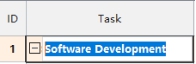
2. Barre Attività – questo elemento indica informazioni come data di inizio e fine dell’attività, durata dell’attività e avanzamento dell’attività in percentuale. Per l’avanzamento dell’attività vengono utilizzati due colori diversi per differenziare la parte completata e la parte ancora in “lavorazione”.
3. Relazioni di attività – questo normalmente rappresenta la priorità del lavoro e le dipendenze del “job”, per esempio, in quanta misura un’attività si sovrappone all’altra, o la sequenza di svolgere i vari compiti. In genere, le dipendenze delle attività possono essere impostate in base a inizio-fine, inizio-inizio, fine-fine e fine-inizio. La dipendenza Fine-Inizio indica che l’attività B non può iniziare finché l’attività A non è terminata.
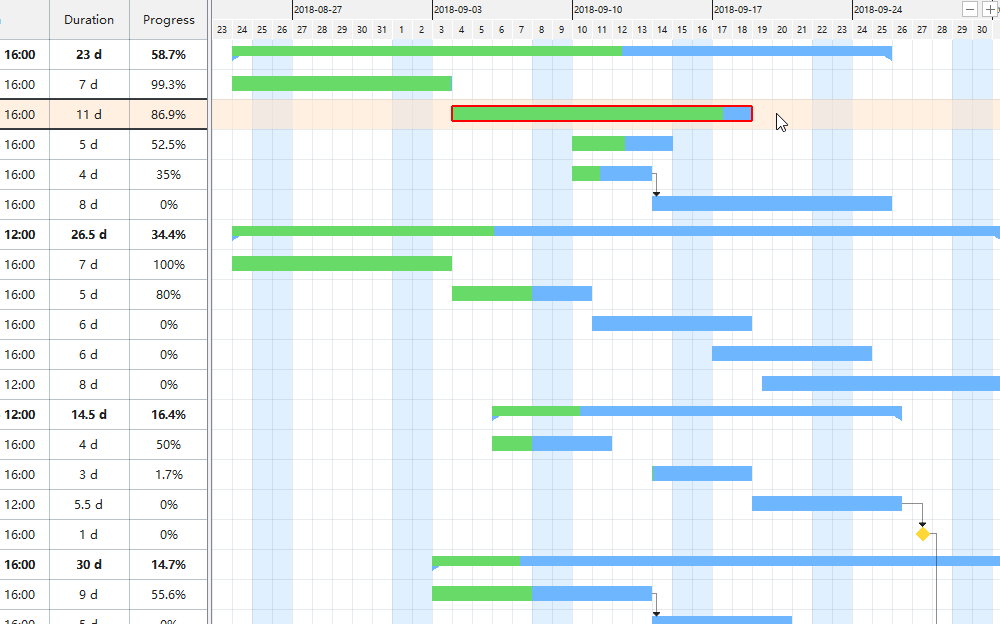
4. Punti cardini del progetto (“milestones”): sono mostrati in una piccola icona a forma di diamante nel diagramma di Gantt come un risultato importante per sottolineare il passaggio principale.
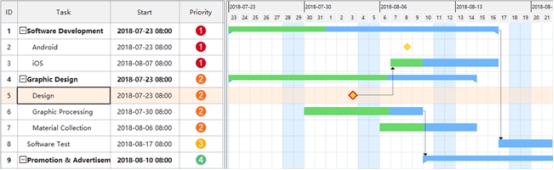
5. Gestione Risorse – indica chi dovrebbe fare cosa utilizzando quali tipi di materiali ecc.. Nel progetto seguente, adesempio, Gwen e Dylan sono assegnati a fare i lavori di promozione che iniziano il 14 agosto…
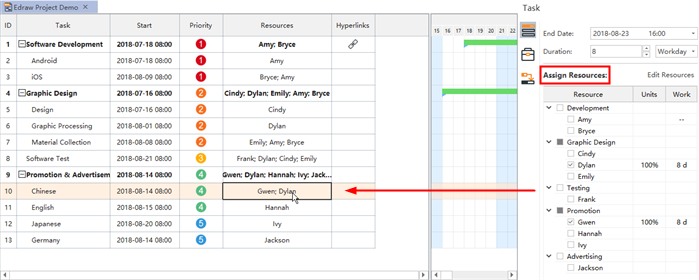
Perché si chiama “diagramma di Gantt”?
Rispetto a molte altre soluzioni per ottimizzare la gestione del progetto, il diagramma di Gantt è un’invenzione più antica. In realtà, l’idea del diagramma di Gantt fu evidenziata per la prima volta da un ingegnere polacco Karol Adamiecki nel 1896, che ebbe l’idea di mostrare visivamente i passaggi per vedere facilmente i suoi piani di produzione dell’acciaio. Il risultato è stato spettacolare poiché Karol aveva finalmente quattro volte la quantità di acciaio prodotta originariamente. Karol ha chiamato il suo grafico come Harmonogram, che può essere considerato un precursore del moderno diagramma di Gantt.
Circa 14 anni dopo, Henry Gantt, un consulente aziendale, sviluppò l’idea di Karol in modo più visivo e pubblicò per la prima volta la teoria del diagramma di Gantt nei paesi occidentali di lingua inglese. Tuttavia, la natura e il processo di creazione dei diagrammi di Gantt rimangono in gran parte gli stessi per aiutare i supervisori del progetto a controllare il programma di lavoro e il progresso.
Esempi di Diagrammi di Gannt
Progetti di produzione e costruzione
Le attività nella maggior parte del progetto di produzione, ad esempio, i piani di costruzione residenziale o il progetto di produzione di automobili, sono interdipendenti e altamente orientate al processo, quindi la funzione delle dipendenze delle attività nei diagrammi di Gantt aiuta molto in questi casi. L’esempio del diagramma di Gantt qui mostra il processo tipico di un progetto di interior design con costi dettagliati e assegnazione dei membri.
Industria di Internet
I diagrammi di Gantt possono essere utilizzati anche per settori online, come la creazione di nuovi siti Web, software o applicazioni di sviluppo e così via. Anche in questo caso, tutte queste attività sono interdipendenti, quindi il tuo team potrebbe dover seguire una sequenza chiara dalla creazione del wireframe dell’interfaccia utente al sito web di test. Nell’esempio di diagramma di Gantt sottostante è possibile vedere la durata dell’attività, la priorità dell’attività e le tappe, ecc.
Business Analysis
I diagrammi di Gantt possono essere utilizzati anche in campi di strategia aziendale come campagne di marketing, programmi di consulenza, scrittura di report, pianificazione di eventi e altro ancora. Ad esempio il diagramma di Gantt sotto mostra come impostare l’analisi aziendale di un nuovo mercato.
Parte 2: Come Creare un Diagramma di Gannt con EdrawMax
Edraw Max è un software professionale per creare diagrammi di ogni genere, incluso diagrammi di Gannt. Puoi scaricare la versione demo gratuita per PC o Mac dai link seguenti:
Dopo l’installazione dovrai seguire questi semplici passaggi.
Step 1: Apri Edraw Max.
Step 2: Accedi al menu [New]>[Project Management]>[Gantt Charts]
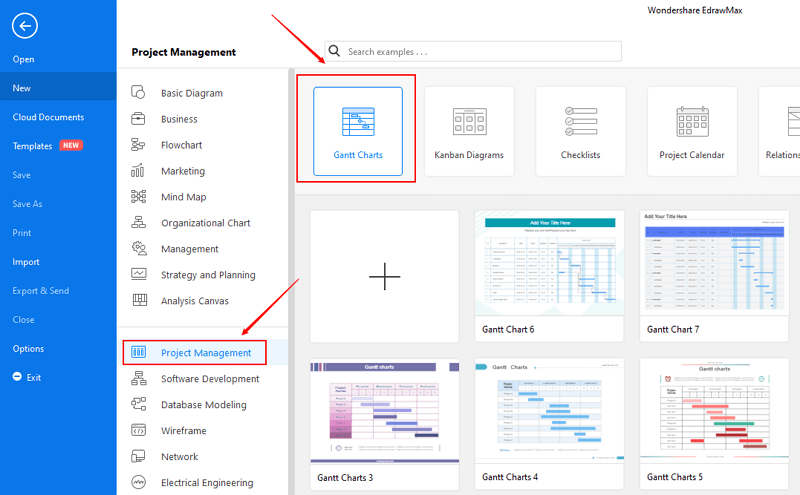
Step 3: Seleziona un modello di diagramma di Gantt da cui potrai partire e che potrai modificare. Oppure fai clic sul segno [+] per iniziare da zero.
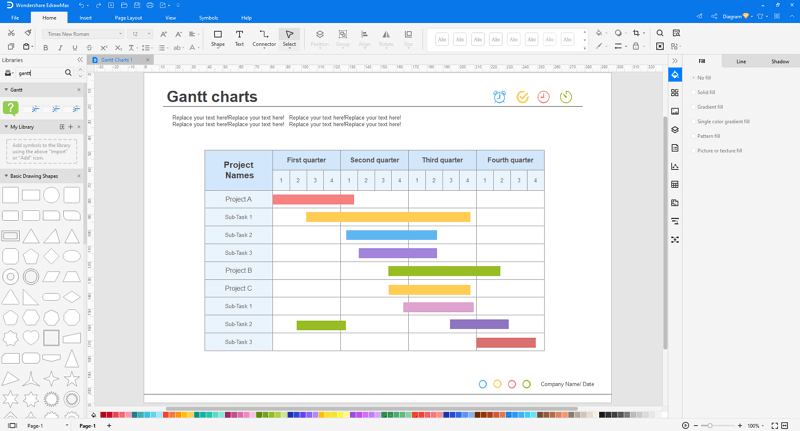
Step 4: Dopo aver disegnato il diagramma di Gannt potrai esportarlo il file in grafica, PDF, file MS Office modificabile, SVG e file vsdx di Visio.
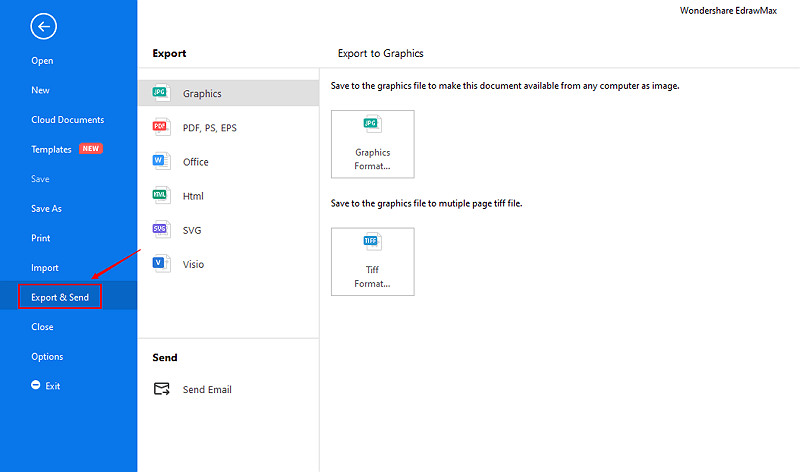
Step 5: Potrai anche condividere il tuo diagramma con altre persone tramite i social media e la pagina del sito web online.
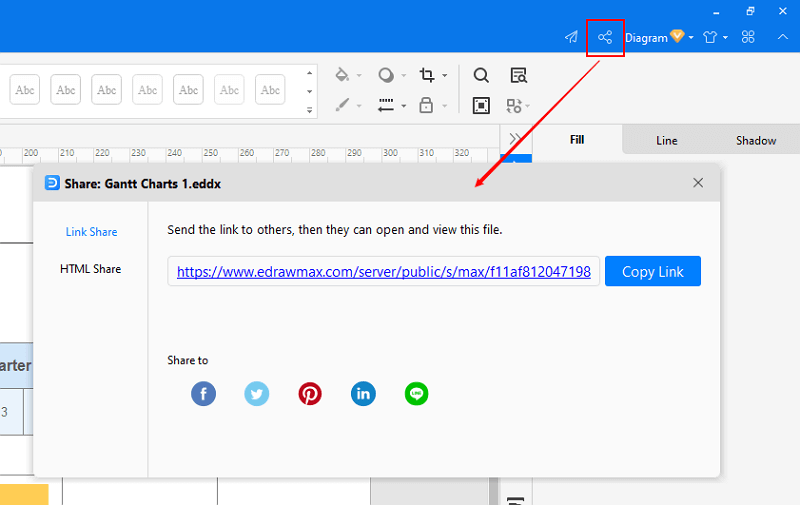
Parte 3: Come creare un diagramma di Gantt con Edraw Project?
1. Avvia progetto
Avvia una pagina di disegno del diagramma di Gantt dalla categoria Gestione progetti. Sulla sinistra dell’area di disegno, vedrai una libreria contenente un gruppo di modelli di diagramma di Gantt. Trascina un modello e rilascialo sulla tela e la finestra di dialogo Opzioni di Gantt apparirà automaticamente. È possibile impostare l’unità della data, il formato della data, la data di inizio e di fine nella finestra di dialogo.
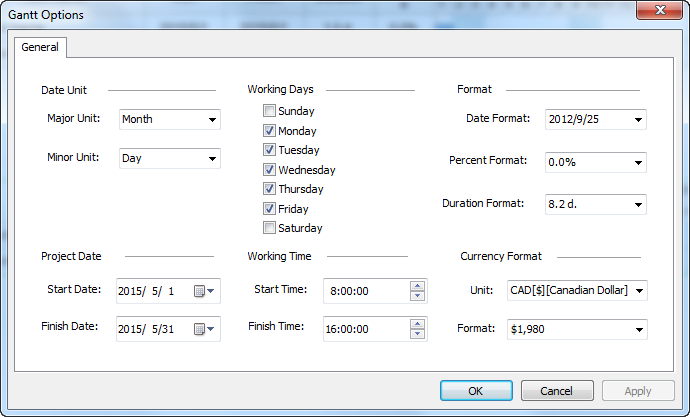
2. Aggiungi nuovi Task
È possibile fare clic con il pulsante destro del mouse per aggiungere un’attività o un’attività secondaria. È inoltre possibile utilizzare i pulsanti rapidi nella barra degli strumenti del diagramma di Gantt per aggiungere un’attività, aggiungere un’attività secondaria o eliminare un’attività.
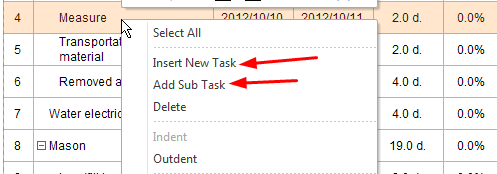
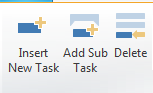
3. Aggiungi colonne
Fai clic con il pulsante destro del mouse per inserire una nuova colonna dopo la colonna selezionata. Scegli il titolo della colonna dalla finestra di dialogo a comparsa. Ad esempio, possiamo aggiungere una colonna di priorità.
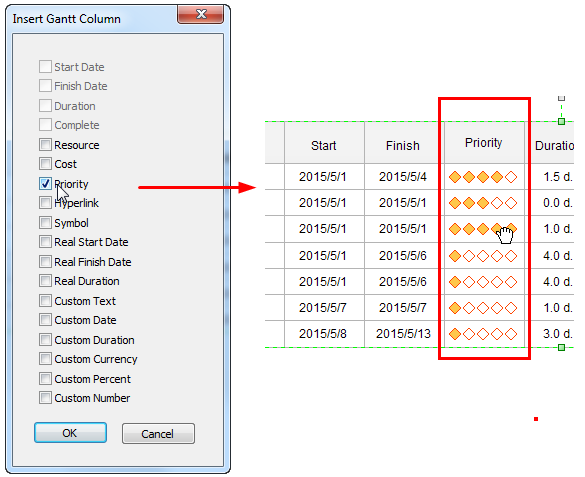
Come vedi è tutto molto semplice ed intuitivo. Con Edraw Project potrai fare un sacco di altre cose come ad esempio:
- Visualizzare come i progetti si evolvono nel tempo
- Pianificare, gestire e monitorare i tuoi progetti in tempo reale
- Provare vari modelli di diagramma di Gantt
- Stimare i costi del progetto e gestire i budgetù
- Collaborare con i membri del team

GloboSoft è una software house italiana che progetta e sviluppa software per la gestione dei file multimediali, dispositivi mobili e per la comunicazione digitale su diverse piattaforme.
Da oltre 10 anni il team di GloboSoft aggiorna il blog Softstore.it focalizzandosi sulla recensione dei migliori software per PC e Mac in ambito video, audio, phone manager e recupero dati.